
发布时间:2022-11-10 15: 27: 52
品牌型号:联想ThinkPad E14
系统:Windows 10家庭版
软件版本:MathType7
括号在数学公式中是非常常见的符号之一,不同括号有不同的用途。括号的种类有很多,如大括号、中括号、括号、小括号等。那么,MathType小括号怎么打?我们可以使用两种方法输入小括号。MathType小括号太大怎么办?我们可以通过缩放的方式,将其变小。下面来看详细介绍吧!
一、MathType小括号怎么打
这里我们将介绍两种使用MathType打小括号的方法,一是通过软件主界面输入;二是通过【编辑——插入符号】插入小括号。
1.主界面输入
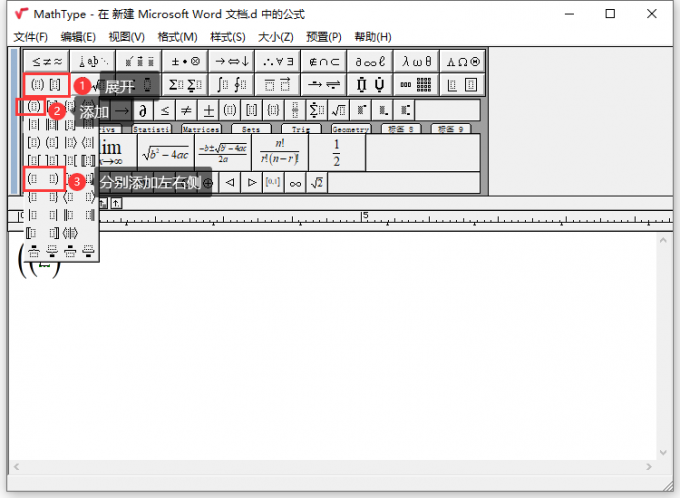
启动软件,单击MathType主界面中【括号】。这里软件提供了两种小括号类型,一是一个完成的括号;二是左、右小括号(如图2)。
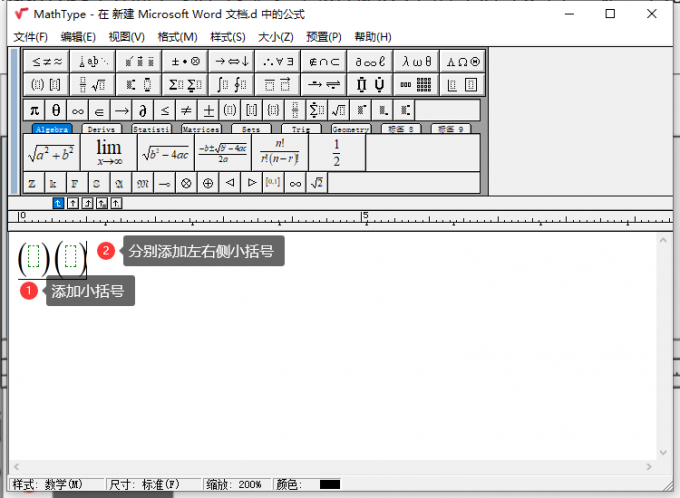
左、右小括号适合输入更复杂的公式,先写左侧的小括号,待公式完成后再输入右侧小括号。完整的小括号适合输入较简单的公式。
2.编辑插入符号
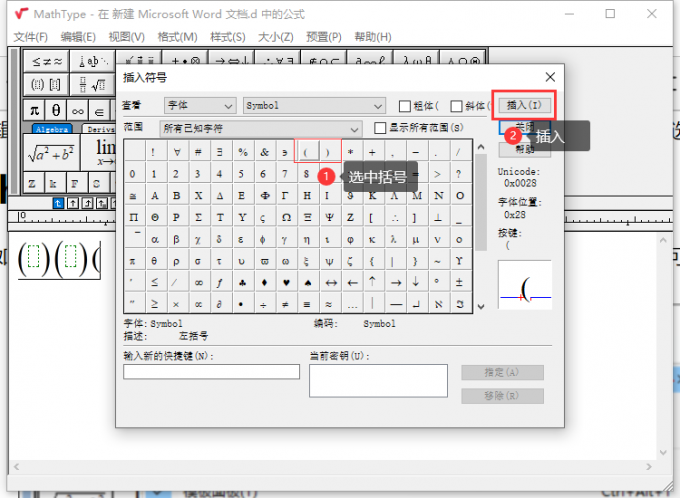
首先,通过【编辑——插入符号】路径打开符号合集弹窗,然后在符号合集中找到小括号,选中,插入即可。
二、MathType小括号太大怎么办
上面我们介绍了如何输入和插入小括号,但是如果输入的小括号太大,要怎样处理呢?我们可以通过使用缩放的方式来让小括号变小。
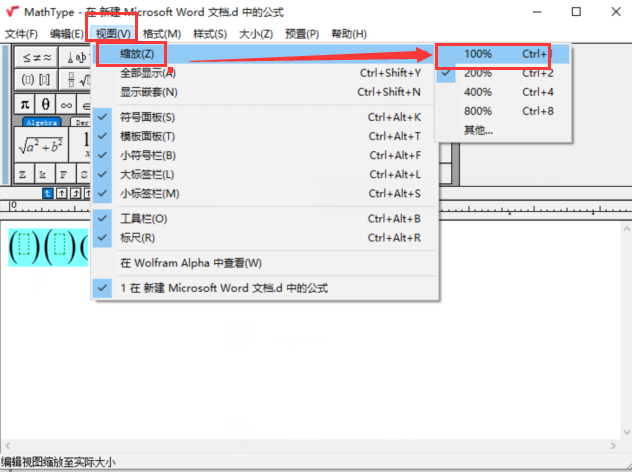
在输入小括号后,我们可以通过【视图——缩放】路径,选择小括号的缩放参数,如缩放至100%,那么小括号就会变小很多。
除了这种小括号外,我们还可以插入六角括号,下面来看操作吧!
MathType如何插入六角括号?
这里我们依然使用【编辑——插入符号】路径来制作。
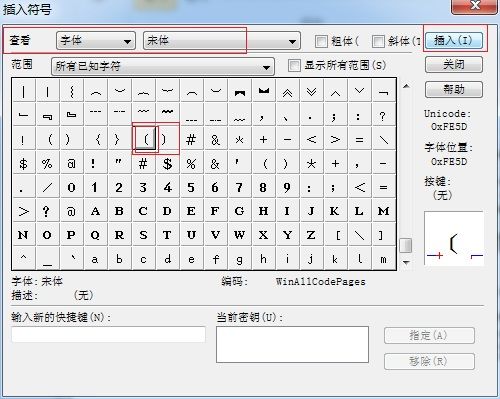
首先,在符号弹窗顶部字体位置选择【宋体】,然后在符号弹窗区域找到六角括号,单击【插入】即可(如图6)。
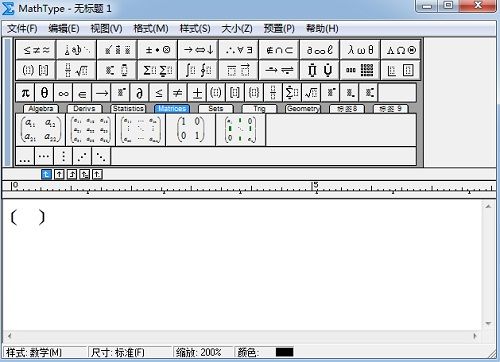
三、总结
以上便是,MathType小括号怎么打,MathType小括号太大怎么办的内容。这里我们介绍了两种使用MathType打小括号的方法,一种是在主界面中选择输入;另一种是通过【编辑——插入符号】输入。MathType输入的小括号太大的话,我们可以通过缩放的方式来缩小符号。除了输入小括号外,我们还可以通过MathType输入六角符号,六角符号的输入同样在【编辑——插入符号】中,首先在字体位置选择【宋体】,然后再查找符号插入。更多有关MathType使用技巧,请持续关注MathType中文网站!
展开阅读全文
︾